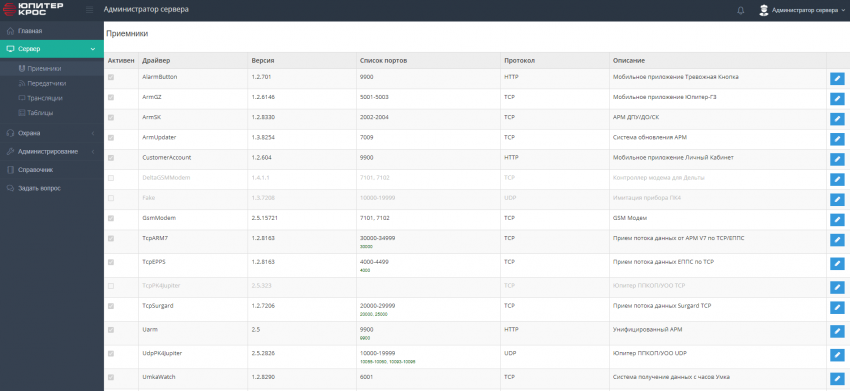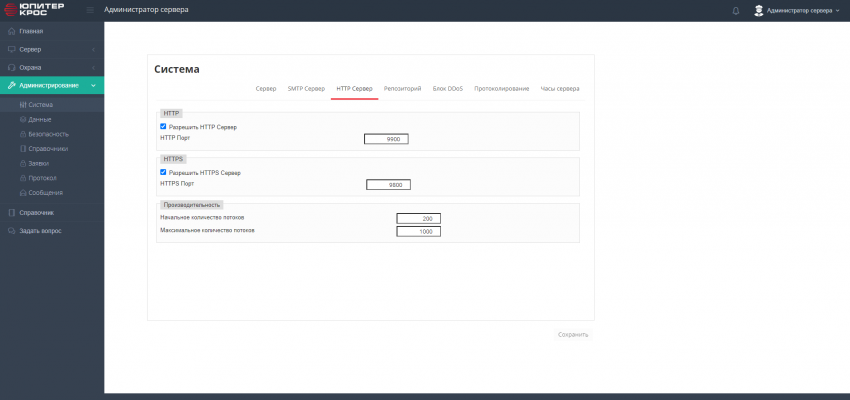КРОС: Настройка портов — различия между версиями
(→Пример настройки портов) |
|||
| (не показано 7 промежуточных версий 2 участников) | |||
| Строка 1: | Строка 1: | ||
==Список портов== | ==Список портов== | ||
| − | Сервер принимает данные по протоколам TCP и UDP, ожидая соединения на портах, задаваемых в настройках. | + | <div style="border-left:8px solid #EAA; padding-left:8px; margin:16px; max-width:600px"> |
| + | '''Внимание!'''<br> | ||
| + | Для успешного соединения с сервером лицензирования для сверки ключа лицензии необходимо, чтобы на компьютере с сервером КРОС были корректно настроены DNS сервера, так как обращение к серверу лицензирования происходит по доменному имени. | ||
| + | </div> | ||
| + | |||
| + | <p>Сервер принимает данные по протоколам TCP и UDP, ожидая соединения на портах, задаваемых в настройках. Поэтому прежде чем открывать порты в системе рекомендуется определиться с настройками внешних соединений.</p> | ||
Для подключения различных типов и моделей приборов в сервере используются драйверы - приемники, имеющие индивидуальные настройки.<br> | Для подключения различных типов и моделей приборов в сервере используются драйверы - приемники, имеющие индивидуальные настройки.<br> | ||
| + | Порты как драйверов так и HTTP/HTTPS серверов могут быть изменены в настройках системы. Также ненужные драйверы могут быть отключены.<br> | ||
'''В текущей версии работают следующие драйверы:''' | '''В текущей версии работают следующие драйверы:''' | ||
| Строка 8: | Строка 14: | ||
! Функции | ! Функции | ||
! Протокол | ! Протокол | ||
| − | ! Порты по умолчанию | + | ! Разрешенный диапазон |
| + | ! Порты по умолчанию при установке сервера | ||
! Требуется открыть, если используется | ! Требуется открыть, если используется | ||
|- | |- | ||
| Строка 15: | Строка 22: | ||
| TCP/ SSL | | TCP/ SSL | ||
| 2002-2004 /<br>3002-3004 | | 2002-2004 /<br>3002-3004 | ||
| + | | 2002-2004 | ||
| 2002 вход,<br> Lan проброс, если сервер и АРМ в одной сети | | 2002 вход,<br> Lan проброс, если сервер и АРМ в одной сети | ||
|- | |- | ||
| Строка 21: | Строка 29: | ||
| TCP/ SSL | | TCP/ SSL | ||
| 2120-2122/<br>3120-3122 | | 2120-2122/<br>3120-3122 | ||
| − | | 3120 выход | + | | 2120-2122 |
| + | | 2120/3120 выход | ||
|- | |- | ||
! ArmGZ | ! ArmGZ | ||
| Драйвер поддержки ГЗ | | Драйвер поддержки ГЗ | ||
| TCP | | TCP | ||
| + | | 5001-5003 | ||
| 5001-5003 | | 5001-5003 | ||
| вход | | вход | ||
| Строка 32: | Строка 42: | ||
| Получение данных с часов Умка | | Получение данных с часов Умка | ||
| TCP | | TCP | ||
| + | | 6001 | ||
| 6001 | | 6001 | ||
| вход | | вход | ||
| Строка 38: | Строка 49: | ||
| Драйвер GSM Модема | | Драйвер GSM Модема | ||
| TCP | | TCP | ||
| + | | 7101, 7102 | ||
| 7101, 7102 | | 7101, 7102 | ||
| 7101 вход,<br> Lan проброс, если сервер и модем в одной сети | | 7101 вход,<br> Lan проброс, если сервер и модем в одной сети | ||
| Строка 44: | Строка 56: | ||
| Драйвер обновления АРМ | | Драйвер обновления АРМ | ||
| TCP | | TCP | ||
| + | | 7009 | ||
| 7009 | | 7009 | ||
| 7009 вход/выход,<br> Lan если сервер и АРМ в одной сети-после доработки обновления с локального сервера | | 7009 вход/выход,<br> Lan если сервер и АРМ в одной сети-после доработки обновления с локального сервера | ||
| Строка 51: | Строка 64: | ||
| TCP / SSL | | TCP / SSL | ||
| 9900 / 9800 | | 9900 / 9800 | ||
| + | | 9900 | ||
| 9900 вход | | 9900 вход | ||
|- | |- | ||
| Строка 57: | Строка 71: | ||
| HTTP / HTTPS | | HTTP / HTTPS | ||
| 9900 / 9800 | | 9900 / 9800 | ||
| + | | 9900 | ||
| 9900 вход | | 9900 вход | ||
|- | |- | ||
| Строка 63: | Строка 78: | ||
| HTTP / HTTPS | | HTTP / HTTPS | ||
| 9900 / 9800 | | 9900 / 9800 | ||
| + | | 9900 | ||
| 9900 вход | | 9900 вход | ||
|- | |- | ||
| Строка 69: | Строка 85: | ||
| UDP | | UDP | ||
| 10000-19999 | | 10000-19999 | ||
| + | | 10093-10095 | ||
| вход | | вход | ||
|- | |- | ||
| Строка 75: | Строка 92: | ||
| TCP | | TCP | ||
| 10000-19999 | | 10000-19999 | ||
| + | | 10093-10095 | ||
| вход | | вход | ||
|- | |- | ||
| Строка 81: | Строка 99: | ||
| UDP | | UDP | ||
| 10000-19999 | | 10000-19999 | ||
| + | | 10093-10095 | ||
| вход.<br> Открывается тот порт, на котором работают приборы по UDP. Если нет возможности работать по TCP. | | вход.<br> Открывается тот порт, на котором работают приборы по UDP. Если нет возможности работать по TCP. | ||
|- | |- | ||
| Строка 87: | Строка 106: | ||
| TCP | | TCP | ||
| 20000-24999 | | 20000-24999 | ||
| + | | 20000 | ||
| вход | | вход | ||
|- | |- | ||
| Строка 93: | Строка 113: | ||
| TCP | | TCP | ||
| 25000-29999 | | 25000-29999 | ||
| + | | 25000 | ||
| вход | | вход | ||
|- | |- | ||
| − | ! | + | ! TcpARM7 |
| Прием потока данных из Юпитер-7 и резервирование | | Прием потока данных из Юпитер-7 и резервирование | ||
| TCP | | TCP | ||
| 30000-34999 | | 30000-34999 | ||
| + | | 30000 | ||
| вход – если идет поток данных из Юпитер-7 <br>вход / выход – если резервирование | | вход – если идет поток данных из Юпитер-7 <br>вход / выход – если резервирование | ||
|- | |- | ||
| Строка 104: | Строка 126: | ||
| Push-уведомления Личный кабинет | | Push-уведомления Личный кабинет | ||
| TCP | | TCP | ||
| + | | 443 | ||
| 443 | | 443 | ||
| выход | | выход | ||
| Строка 111: | Строка 134: | ||
| | | | ||
| TCP | | TCP | ||
| + | | 443 | ||
| 443 | | 443 | ||
| выход | | выход | ||
| Строка 118: | Строка 142: | ||
| | | | ||
| TCP | | TCP | ||
| + | | 80 | ||
| 80 | | 80 | ||
| выход | | выход | ||
|- | |- | ||
|} | |} | ||
| − | |||
==Пример настройки портов== | ==Пример настройки портов== | ||
Порты как драйверов так и HTTP/HTTPS серверов могут быть изменены в настройках системы. Также ненужные драйверы и серверы могут быть отключены. | Порты как драйверов так и HTTP/HTTPS серверов могут быть изменены в настройках системы. Также ненужные драйверы и серверы могут быть отключены. | ||
| + | |||
| + | Для настройки нужных портов необходимо зайти на сервер под учетной записью '''Администратор сервера''' (superadmin-логин и пароль по умолчанию),<br> | ||
| + | далее зайти в меню "Охрана"-->"Реквизиты"--> Редактирование охранной организации--> Вкладка "Параметры", поле "Диапазон разрешенных портов". | ||
Например, у нас на сервере обслуживается единственная охранная организация, и мы решили использовать: | Например, у нас на сервере обслуживается единственная охранная организация, и мы решили использовать: | ||
| Строка 143: | Строка 170: | ||
[[File:ports-2-081018.png|border|850px|]] | [[File:ports-2-081018.png|border|850px|]] | ||
| − | После | + | После изменения настроек рекомендуем перезапустить сервер. Сделать это можно через меню '''Система -> Администрирование -> Сервер -> Кнопка Перезагрузить''' |
Текущая версия на 15:46, 13 января 2022
Список портов
Внимание!
Для успешного соединения с сервером лицензирования для сверки ключа лицензии необходимо, чтобы на компьютере с сервером КРОС были корректно настроены DNS сервера, так как обращение к серверу лицензирования происходит по доменному имени.
Сервер принимает данные по протоколам TCP и UDP, ожидая соединения на портах, задаваемых в настройках. Поэтому прежде чем открывать порты в системе рекомендуется определиться с настройками внешних соединений.
Для подключения различных типов и моделей приборов в сервере используются драйверы - приемники, имеющие индивидуальные настройки.
Порты как драйверов так и HTTP/HTTPS серверов могут быть изменены в настройках системы. Также ненужные драйверы могут быть отключены.
В текущей версии работают следующие драйверы:
| Наименование драйвера | Функции | Протокол | Разрешенный диапазон | Порты по умолчанию при установке сервера | Требуется открыть, если используется |
|---|---|---|---|---|---|
| ArmSK | Драйвер поддержки АРМ СК/ДПУ/ДО | TCP/ SSL | 2002-2004 / 3002-3004 |
2002-2004 | 2002 вход, Lan проброс, если сервер и АРМ в одной сети |
| Сервер лицензирования | Обновление сервера | TCP/ SSL | 2120-2122/ 3120-3122 |
2120-2122 | 2120/3120 выход |
| ArmGZ | Драйвер поддержки ГЗ | TCP | 5001-5003 | 5001-5003 | вход |
| UmkaWatch | Получение данных с часов Умка | TCP | 6001 | 6001 | вход |
| GsmModem | Драйвер GSM Модема | TCP | 7101, 7102 | 7101, 7102 | 7101 вход, Lan проброс, если сервер и модем в одной сети |
| ArmUpdater | Драйвер обновления АРМ | TCP | 7009 | 7009 | 7009 вход/выход, Lan если сервер и АРМ в одной сети-после доработки обновления с локального сервера |
| HTTP/ HTTPS | HTTP Сервер | TCP / SSL | 9900 / 9800 | 9900 | 9900 вход |
| AlarmButton | Драйвер приложения Тревожная Кнопка | HTTP / HTTPS | 9900 / 9800 | 9900 | 9900 вход |
| CustomerAccount | Драйвер приложения Личный Кабинет | HTTP / HTTPS | 9900 / 9800 | 9900 | 9900 вход |
| UdpPK4Jupiter | Драйвер ПК4 и ПК5 UDP | UDP | 10000-19999 | 10093-10095 | вход |
| TcpPK4Jupiter | Драйвер ПК4 и ПК5 TCP | TCP | 10000-19999 | 10093-10095 | вход |
| UdpRoot | Драйвер для обновления сервера | UDP | 10000-19999 | 10093-10095 | вход. Открывается тот порт, на котором работают приборы по UDP. Если нет возможности работать по TCP. |
| TcpSurgard | Прием потока данных | TCP | 20000-24999 | 20000 | вход |
| TcpSurgardDecID | Прием потока данных с десятичным ID | TCP | 25000-29999 | 25000 | вход |
| TcpARM7 | Прием потока данных из Юпитер-7 и резервирование | TCP | 30000-34999 | 30000 | вход – если идет поток данных из Юпитер-7 вход / выход – если резервирование |
| Push CustomerAccount | Push-уведомления Личный кабинет | TCP | 443 | 443 | выход |
| Карта в объекте | TCP | 443 | 443 | выход | |
| Геокодер | TCP | 80 | 80 | выход |
Пример настройки портов
Порты как драйверов так и HTTP/HTTPS серверов могут быть изменены в настройках системы. Также ненужные драйверы и серверы могут быть отключены.
Для настройки нужных портов необходимо зайти на сервер под учетной записью Администратор сервера (superadmin-логин и пароль по умолчанию),
далее зайти в меню "Охрана"-->"Реквизиты"--> Редактирование охранной организации--> Вкладка "Параметры", поле "Диапазон разрешенных портов".
Например, у нас на сервере обслуживается единственная охранная организация, и мы решили использовать:
- Парк приборов ППКОП (UDP), все настроим на один порт - 10094
- Парк приборов УОО (TCP), все настроим на один порт - 10094
- Безопасное HTTPS соединение для доступа к системе администрирования - TCP 9800
- Мобильное приложение Тревожная Кнопка, работает по HTTP протоколу. Будем использовать уже имеющийся HTTP сервер чтобы не запускать отдельно для кнопки дополнительный - настроим на порт 9900
- АРМ ДПУ, АРМ ДО и АРМ СК, хватит одного порта 2002
- Приложение для мобильных групп АГЗ, настроим на порт 5001
Следовательно нам нужно открыть в системе TCP порты 10094, 9800, 9900, 2002 и UDP порт 10094.
Не используемые порты, драйверы и серверы отключим в настройках:
После изменения настроек рекомендуем перезапустить сервер. Сделать это можно через меню Система -> Администрирование -> Сервер -> Кнопка Перезагрузить